什么是Layers?
Layer,中文译成图层,在Direct2D中可以用来完成一些特殊效果,使用Layer的时候,先将Layer Push到render target,然后进行绘制,此时是直接绘制在Layer上的,绘制完毕后,将Layer Pop出来,刚刚绘制在Layer上的内容就会组合到render target上。在Direct2D中,Layer使用接口ID2D1Layer来表示。
和画刷一样,Layer由render target创建,属于设备相关的资源,Layer可以用于任何render target上,只要二者在相同的资源作用域内,在同一时间内,Layer只能用于一个render target。
尽管Layer为创建特效提供了强大的技术支持,但是过度使用Layer将导致D2D程序性能下降,因为操作Layer是比较耗时的,比如清除Layer上的内容,将Layer上绘制的内容混合到render target上都需要时间。
使用Layer的步骤
在Direct2D中,使用Layer的步骤非常简单,首先创建一个Layer,在创建的时候,会指定一系列Layer的属性,在绘制之前,先将Layer Push到当前的render target上,然后进行绘制操作,绘制完毕后将Layer Pop出来即可。
创建Layer
创建Layer使用CreateLayer函数,该函数定义如下:
virtual HRESULT CreateLayer( [in, optional] D2D1_SIZE_F *size, [out] ID2D1Layer **layer ) = 0;
参数说明:
size,这是一个矩形区域,定义了创建的Layer的大小(像素尺寸),通常这个值设置为NULL,当调用PushLayer函数时,会自动为Layer分配最小的所需尺寸(通常是render target的尺寸)。
layer,这是一个ID2D1Layer**类型的变量,用来接收创建好的Layer。
创建Layer代码如下。
ID2D1Layer* g_pLayer = NULL ; // Create layer hr = g_pRenderTarget->CreateLayer(NULL, &g_pLayer) ; if (FAILED(hr)) { MessageBox(hWnd, "Create layer failed!", "Error", 0) ; return ; }
Push Layer
在BeginDraw函数调用完之后,并且在具体绘制开始之前,将Layer Push到render target。
PushLayer函数定义如下:
void PushLayer( const D2D1_LAYER_PARAMETERS &layerParameters, [in] ID2D1Layer *layer );
参数说明:
layerParameters,这是一个D2D1_LAYER_PARAMETERS类型的变量,它可以指定一系列Layer属性,D2D1_LAYER_PARAMETERS结构体定义如下:
struct D2D1_LAYER_PARAMETERS { D2D1_RECT_F contentBounds; ID2D1Geometry *geometricMask; D2D1_ANTIALIAS_MODE maskAntialiasMode; D2D1_MATRIX_3X2_F maskTransform; FLOAT opacity; ID2D1Brush *opacityBrush; D2D1_LAYER_OPTIONS layerOptions; };
参数说明
- contentBounds,这是一个矩形区域,指定了Layer的绘制范围,也就是说在该范围之外的内容都不会被绘制。
- geometricMask,这是一个几何图形,它指定了Layer的哪一部分被显示,比如你可以设置一Path Geometry,然后绘制一个位图,这样,只有PathGeometry内部的位图会显示,相当于给几何图形加上了位图纹理。
- maskAntialiasMode,这个暂时用不到,不理它。
- maskTransform,这是一个变换矩阵,指定了施加在第二个参数上的几何变换。
- opacity,这是一个透明值,指定了Layer与render target混合时使用的透明值。
- opacityBrush,这是一个画刷,用来改变Layer的透明值。
- layerOptions,一个D2D1_LAYER_OPTIONS变量,基本用不到,从windows 8开始,使用D2D1_LAYER_OPTIONS1来代替。
Direct2D提供了一个函数LayerParameters来初始化上面这些参数,这个函数为上面每个参数都提供了一个默认值,如下:
D2D1_LAYER_PARAMETERS LayerParameters( _In_ const D2D1_RECT_F &contentBounds = D2D1::InfiniteRect(), _In_opt_ ID2D1Geometry *geometricMask = NULL, D2D1_ANTIALIAS_MODE maskAntialiasMode = D2D1_ANTIALIAS_MODE_PER_PRIMITIVE, D2D1_MATRIX_3X2_F maskTransform = D2D1::IdentityMatrix(), FLOAT opacity = 1.0, ID2D1Brush *opacityBrush = NULL, D2D1_LAYER_OPTIONS layerOptions = D2D1_LAYER_OPTIONS_NONE );
在这里,我们使用这个函数创建一个Layer,在随后的介绍中,会指定某些特定的参数来达到特殊的效果。
g_pRenderTarget->PushLayer(
D2D1::LayerParameters(),
g_pLayer
) ;
绘制
这里可以绘制任意内容,几何图形,文本,图片等,为了演示Layer的特殊效果,这里通常绘制位图。
Pop Layer
绘制完毕后,将Layer Pop出来,这样已经在Layer上绘制的内容就会与render target上的内容混合。
Demo
下面几个Demo都是通过位图来演示的,原始的位图如下,三个可爱的企鹅。

限定位图绘制区域
在PushLayer的时候指定一个矩形区域,在这个区域内的图形将被显示,而这个区域外的图形都将被屏蔽掉,为了方便查看结果,这里绘制一个位图,可以清楚的看到位图的那一部分被绘制了。
代码
g_pRenderTarget->BeginDraw() ; g_pRenderTarget->Clear(D2D1::ColorF(D2D1::ColorF::White)); g_pRenderTarget->PushLayer( D2D1::LayerParameters(D2D1::RectF(100, 100, 400, 400)), g_pLayer ) ; D2D1_SIZE_F size = g_pBitmap->GetSize() ; D2D1_POINT_2F upperLeftCorner = D2D1::Point2F(0.f, 0.f) ; // Draw bitmap g_pRenderTarget->DrawBitmap( g_pBitmap, D2D1::RectF( upperLeftCorner.x, upperLeftCorner.y, upperLeftCorner.x + size.width, upperLeftCorner.y + size.height) ) ; // Pop layer before EndDraw g_pRenderTarget->PopLayer() ; g_pRenderTarget->EndDraw() ;
效果图
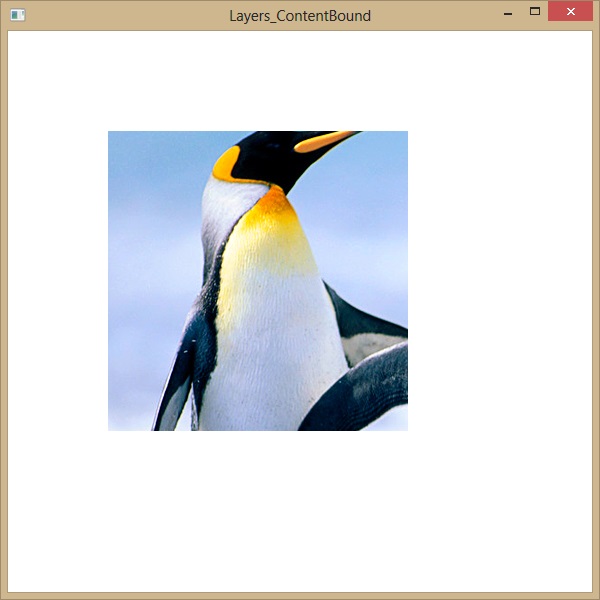
透明效果
在PushLayer调用完之后,先绘制一个位图,然后再绘制三个矩形,这三个矩形使用绿颜色的画刷来绘制,所以最终的结果就是位图和矩形混合后的结果,可以看到矩形呈透明状,创建绿色画刷的代码省略。
代码
g_pRenderTarget->BeginDraw() ; g_pRenderTarget->PushLayer(D2D1::LayerParameters(), g_pLayer) ; g_pRenderTarget->Clear(D2D1::ColorF(D2D1::ColorF::White)); D2D1_SIZE_F size = g_pBitmap->GetSize() ; D2D1_POINT_2F upperLeftCorner = D2D1::Point2F(0.f, 0.f) ; // Draw bitmap g_pRenderTarget->DrawBitmap( g_pBitmap, D2D1::RectF( upperLeftCorner.x, upperLeftCorner.y, upperLeftCorner.x + size.width, upperLeftCorner.y + size.height) ) ; // Opacity mask 1 g_pRenderTarget->FillRectangle(D2D1::RectF(100, 100, 200, 200), g_pBlackBrush) ; // Opacity mask 2 g_pRenderTarget->FillRectangle(D2D1::RectF(200, 200, 300, 300), g_pBlackBrush) ; // Opacity mask 3 g_pRenderTarget->FillRectangle(D2D1::RectF(300, 300, 400, 400), g_pBlackBrush) ; // Pop layer before EndDraw g_pRenderTarget->PopLayer() ; g_pRenderTarget->EndDraw() ;
效果图

圆形渐变画刷
先创建一个圆形的渐变色画刷,调用PushLayer的时候将这个画刷作为参数传递给PushLayer的第一个参数。接下来绘制一个位图,当调用PopLayer的时候两次绘制的内容将被混合到一起,最后形成一个夜视镜的效果。
代码
g_pRenderTarget->BeginDraw() ; // Clear background color to white g_pRenderTarget->Clear(D2D1::ColorF(D2D1::ColorF::White)); g_pRenderTarget->PushLayer( D2D1::LayerParameters( D2D1::InfiniteRect(), NULL, D2D1_ANTIALIAS_MODE_PER_PRIMITIVE, D2D1::IdentityMatrix(), 1.0f, g_pRadialGradientBrush, D2D1_LAYER_OPTIONS_NONE), g_pLayer ); D2D1_SIZE_F size = g_pBitmap->GetSize() ; D2D1_POINT_2F upperLeftCorner = D2D1::Point2F(0.f, 0.f) ; // Draw bitmap g_pRenderTarget->DrawBitmap( g_pBitmap, D2D1::RectF( upperLeftCorner.x, upperLeftCorner.y, upperLeftCorner.x + size.width, upperLeftCorner.y + size.height) ) ; // Pop layer before EndDraw g_pRenderTarget->PopLayer() ; g_pRenderTarget->EndDraw() ;
效果图

最后一个例子代码下载。
== Happy Coding ==